

Mantente en contacto con tus seres queridos
Destaca las conversaciones de tus amigos y familiares más cercanos para encontrarlos fácilmente y poder enviarles mensajes rápidamente.
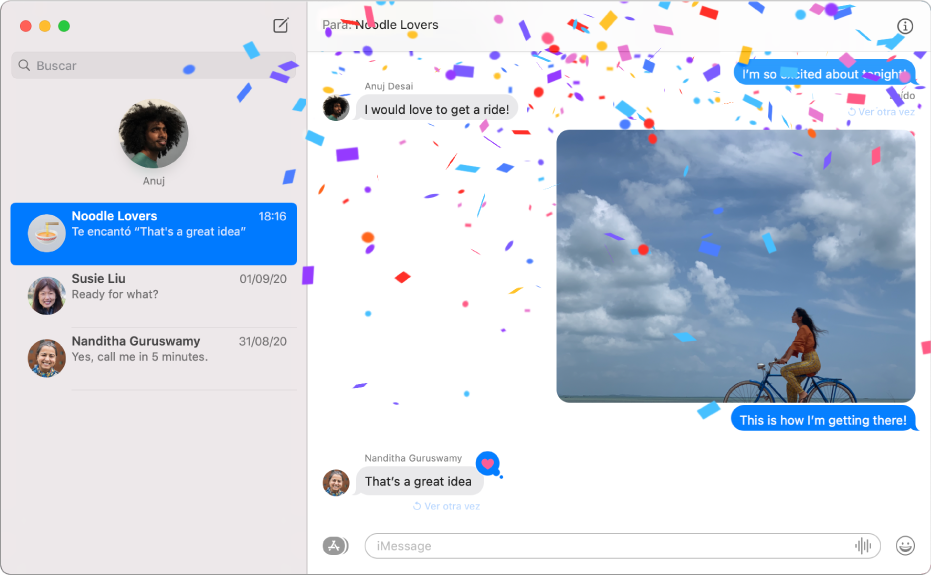
Exprésate
Expresa tu personalidad al enviar mensajes: agrega Tapbacks, imágenes, efectos de mensajes y más.
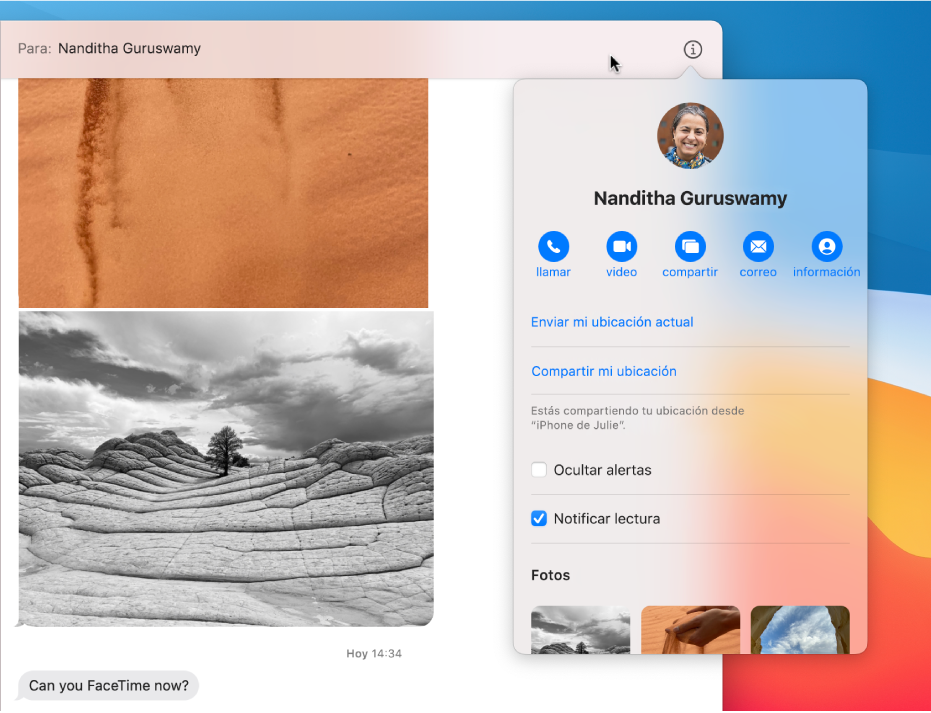
Pasa de un chat a una llamada
Cuando quieras ver a tus amigos cara a cara, o compartir tu pantalla con alguien, lo puedes hacer desde la visualización Detalles en una conversación.
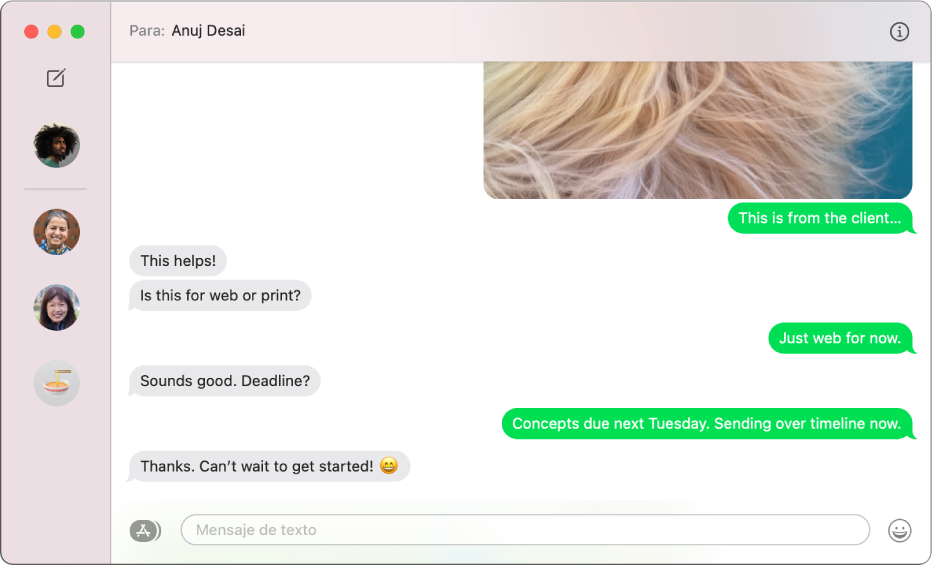
Enviar mensajes de texto a todos los amigos
Si tienes un iPhone, puedes enviar mensajes de texto SMS a cualquier persona con cualquier dispositivo directamente desde Mensajes en la Mac. Cuando te respondan, no tienes que pararte para ir por tu iPhone, simplemente responde desde la Mac.
Cómo configurar el iPhone para mensajes de texto SMS en la Mac
Para explorar el Manual del usuario de Mensajes, haz clic en “Tabla de contenido” en la parte superior de la página o ingresa una palabra o frase en el campo de búsqueda.
Si necesitas más ayuda, visita el sitio web de soporte de Messages.